クリスタで作成した色や参考資料で使われている色を拾って保存する、登録する方法について説明しています。新規でカラーセットを作ってそこに色を保存していきます。
色を保存して取り出せるようにしたい
クリスタでイラスト制作をしているときに「以前作成した色を使いたい」と思うときがある。いちいちカラーサークルから再現するのは面倒なのでそのファイルを開いてスポイトで拾ったり、あるいはカラーヒストリーから色を拾ってくる人がいるのではないかと思う。
どちらにせよ手間がかかってしまい少し面倒。締め切りが近いなど時間がない時だとストレスがたまりがち。普段からよく使う色であればどこかに保存してすぐに取り出せるようにしたいところ。
クリスタでは「カラーセット」という色を保存してすぐに取り出せるようになる機能があるのでそれを使えば簡単に実行できる。
カラーセットを作成して色を保存
まずカラーサークルの上にあるタブから「カラーセット」をクリックし、スパナのマークの部分をクリックする。
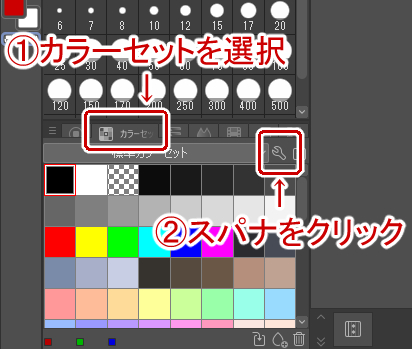
カラーセットが見当たらない場合は上のメニューバーから「ウィンドウ」→「カラーセット」をクリックして表示させる。
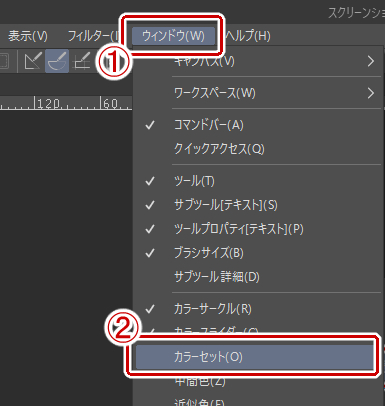
カラーセットの編集画面になるので「新規設定を追加」をクリックして名前を入力してOKをクリックする。
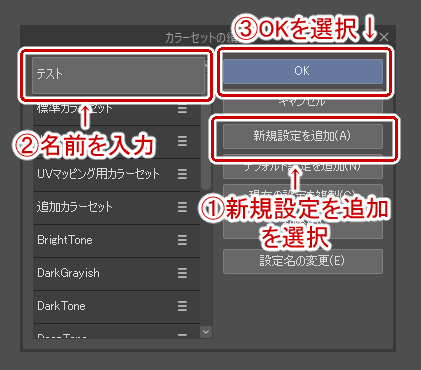
カラーパレットから任意のセルを選択し、保存したい色を作成あるいはスポイトで拾ってきて「色の置き換え」をクリックする。
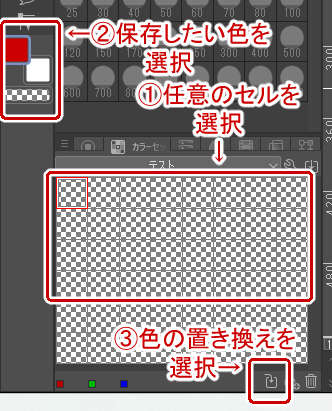
もしセルがいっぱいの場合は「色の追加」をクリックする。
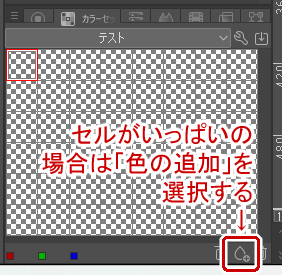
これで色の保存ができる。
保存した色を削除したい場合は削除したい色を選択してゴミ箱のマークをクリックする。
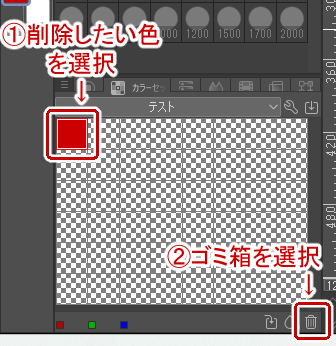
また保存した色を別のセルに移動させたい場合は移動させたい色を選択した後Ctrlを押しながら別のセルをクリックすると色を移動できる。
スポイトで拾った色を直接保存する
スポイトで拾った色を保存する場合、わざわざセルを選んで「色の変更」などをクリックしなくても直接パレットに保存できる。
カラーサークルやカラーセットの上にあるタブの左側にある≡マークをクリックし、「スポイトの色の自動登録」をクリックする。
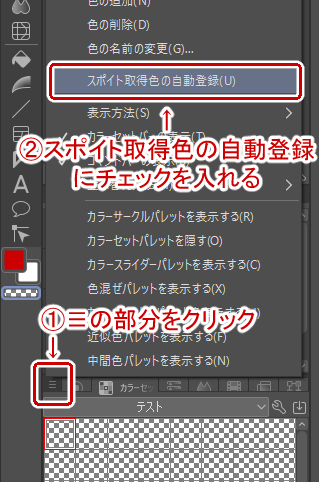
これでスポイトで色を拾うと同時に保存される。
クリスタ以外の画面から色を拾って保存する
ネットブラウザ上などクリスタ以外の画面上からスポイトで色を拾いたい場合は上のメニューから「編集」→「画面の色を取得」もしくは「ウインドウを隠して画面の色を取得」を選択するとクリスタの画面外から色をスポイトで拾うことができる。
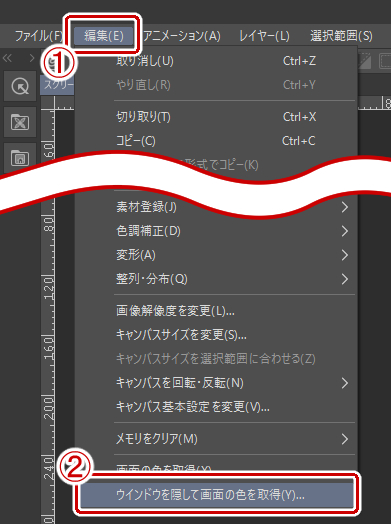
カラーピッカーのフリーソフトを使うのも手。個人的には「Just Color Picker」がおすすめ。
RGBやHSV形式で色の取得が可能、マウスカーソル直下付近を拡大して見れる機能あり、吸い取った色の履歴を残せるなどと高機能。DL先は英語のサイトだがソフトは日本語にできるので問題なし。
ソフトの説明や使い方はこちら↓

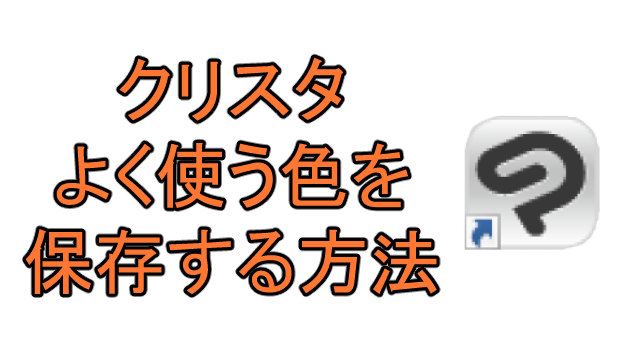

コメント